1. 下载MySQL安装包
百度网盘下载:下载链接:https://pan.baidu.com/s/1RcBM9F57zdurgvxB2PTfpQ 提取码:2fev
检查系统是否已安装MySQL
如果系统已安装MySQL,建议卸载之后重新安装
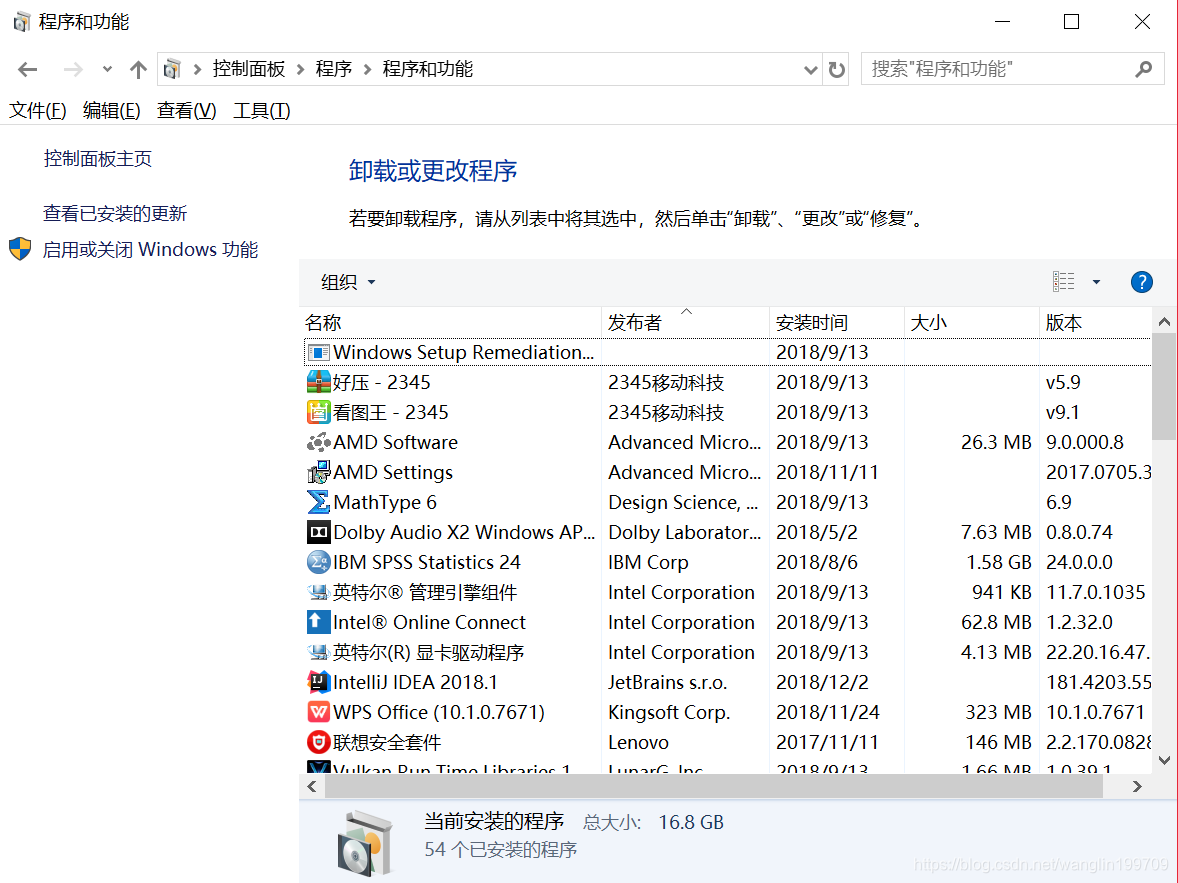
2. 开始安装
2.1执行安装包
执行安装包后,同一授权许可,继续下一步
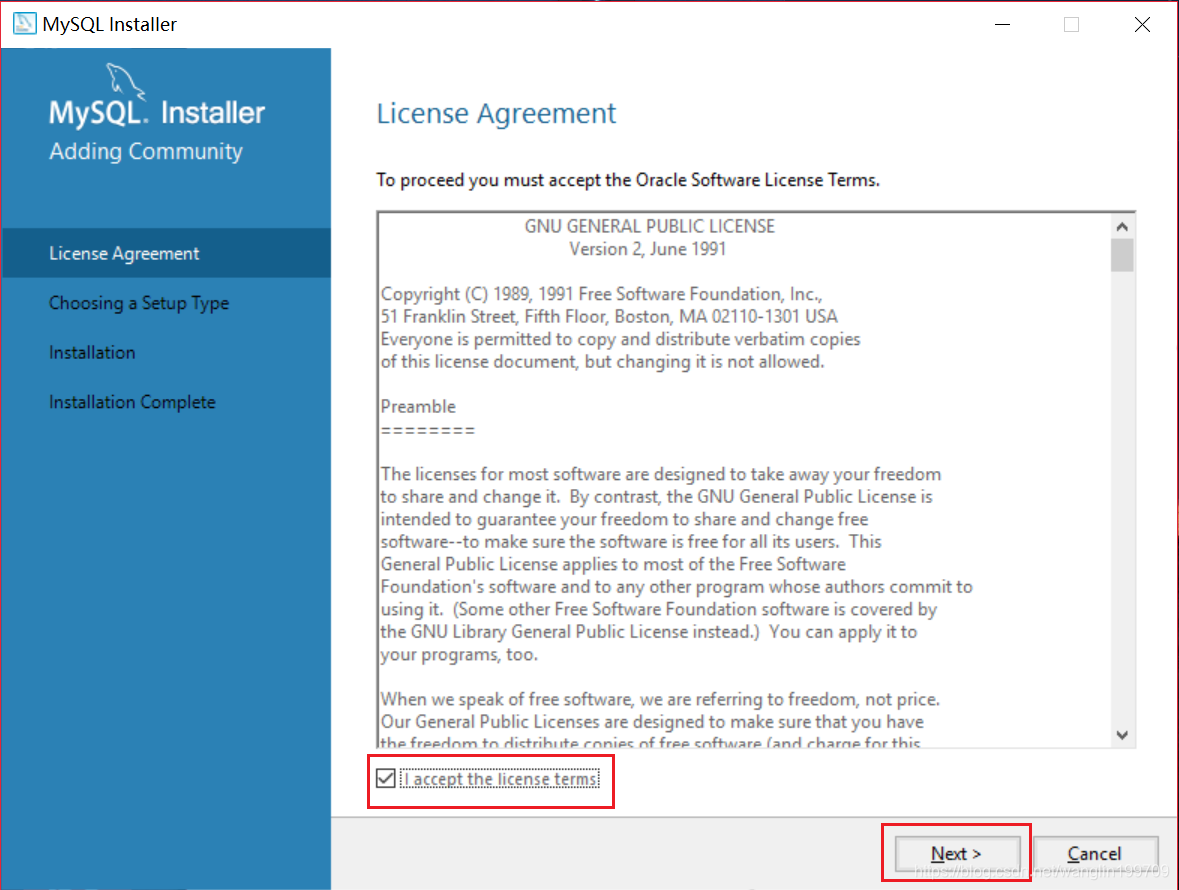
2.2 选择安装类型
Developer Default : 开发者默认,会安装所有MySQL开发需要的产品,不建议使用
Server only : 只安装MySQL服务,通常在部署MySQL服务使用
Client only : 只安装MySQL客户端
Full : 安装MySQL包含的所有产品和特性
Custom:用户自定义安装
本文采用用户自定义安装
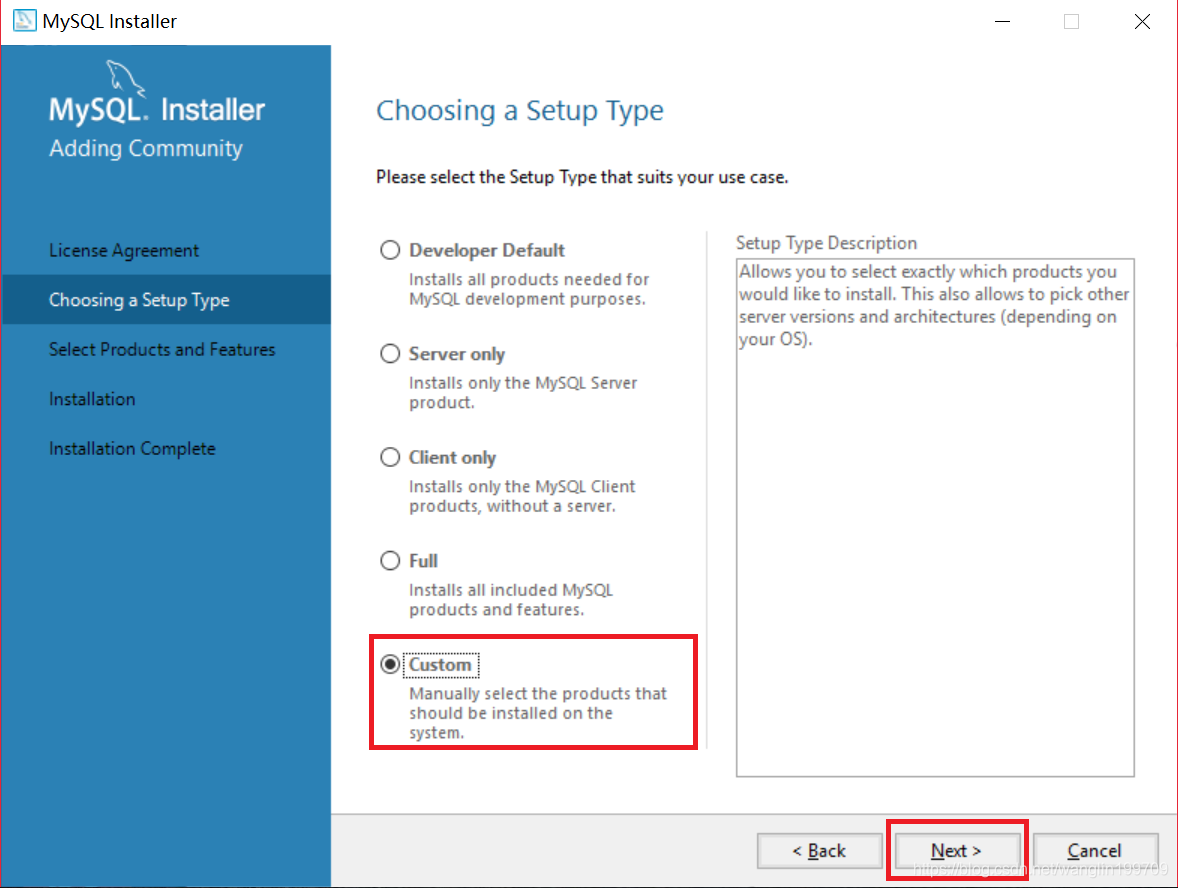
2.3 选择安装产品和特性
安装能够满足MySQL开发的基本组件,这里选择MySQL Server,选择x86还是x64根据系统类型决定。
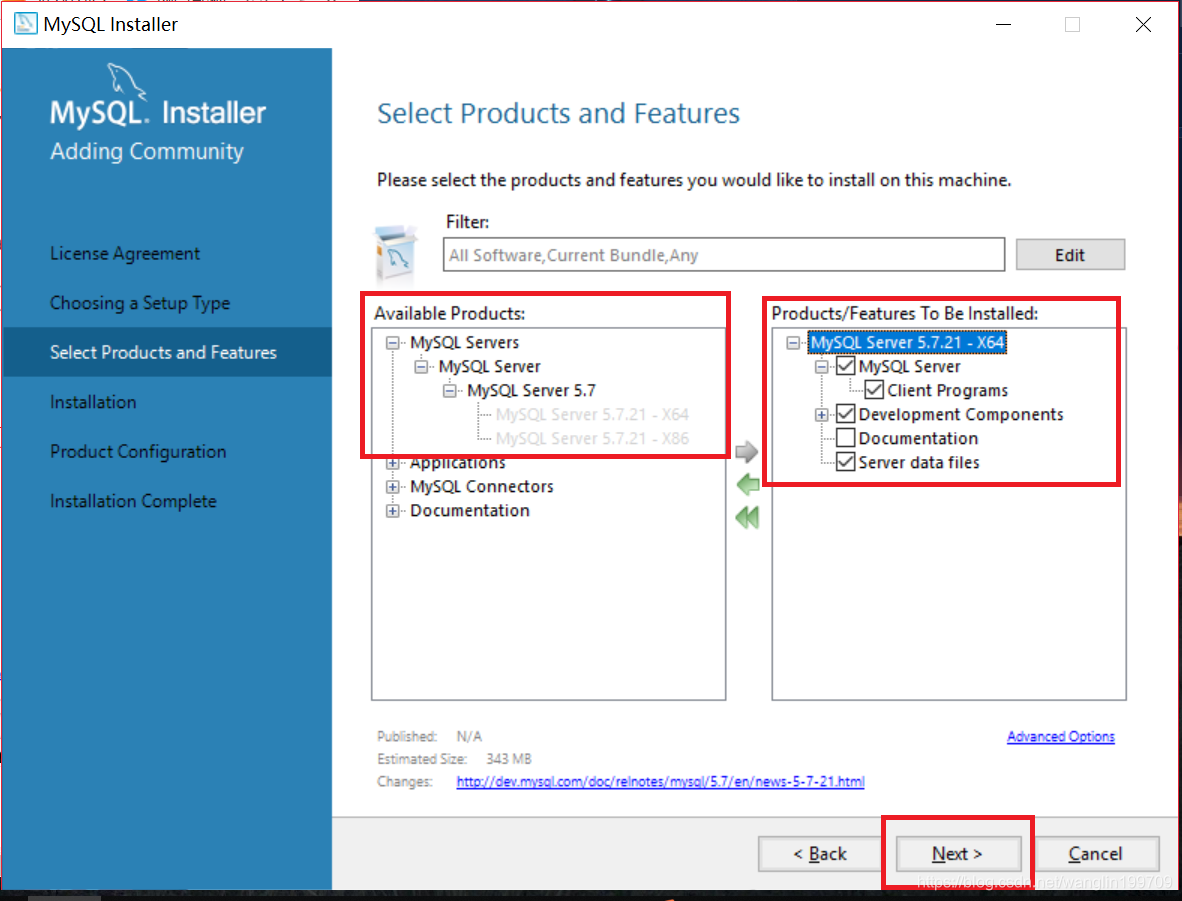
继续进行下一步操作
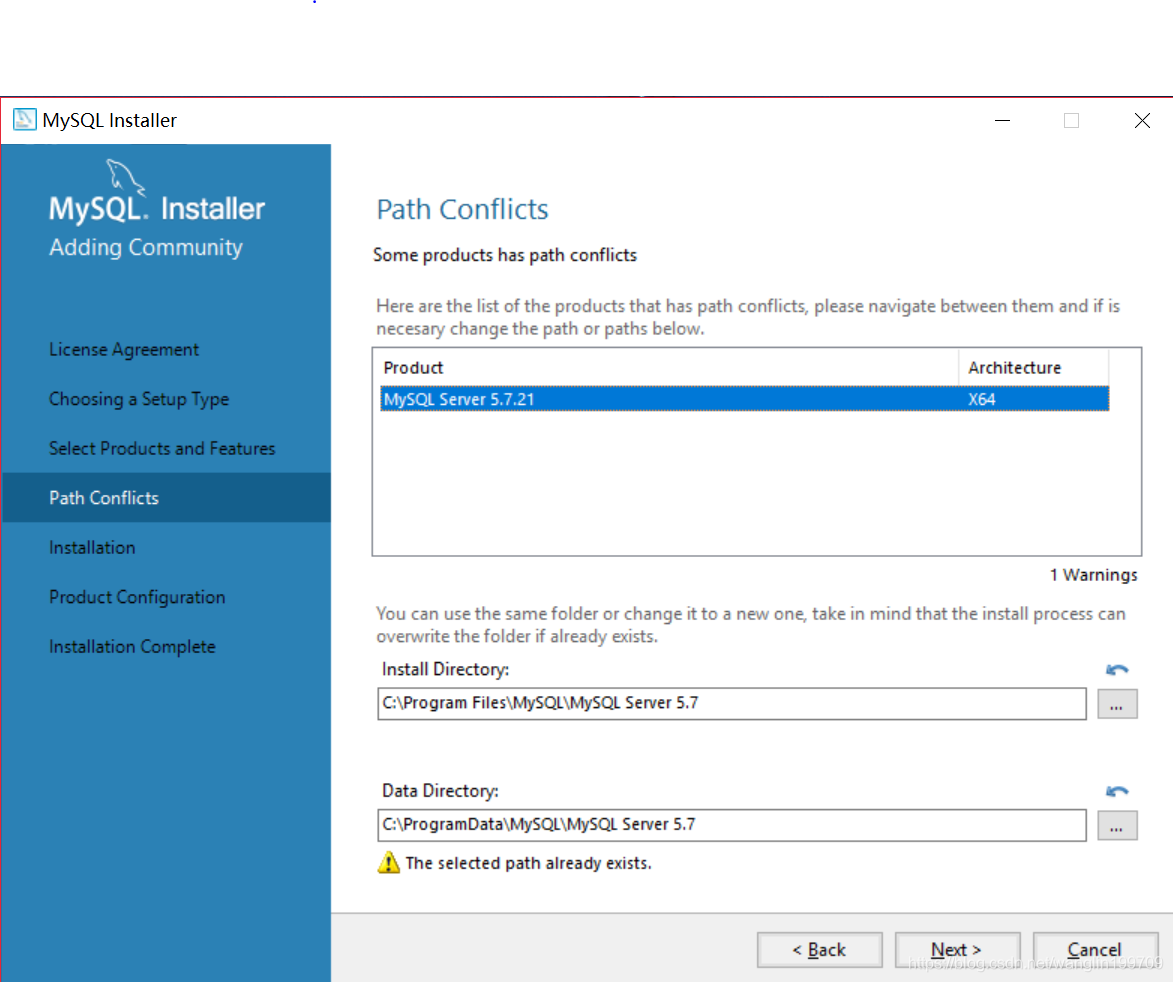
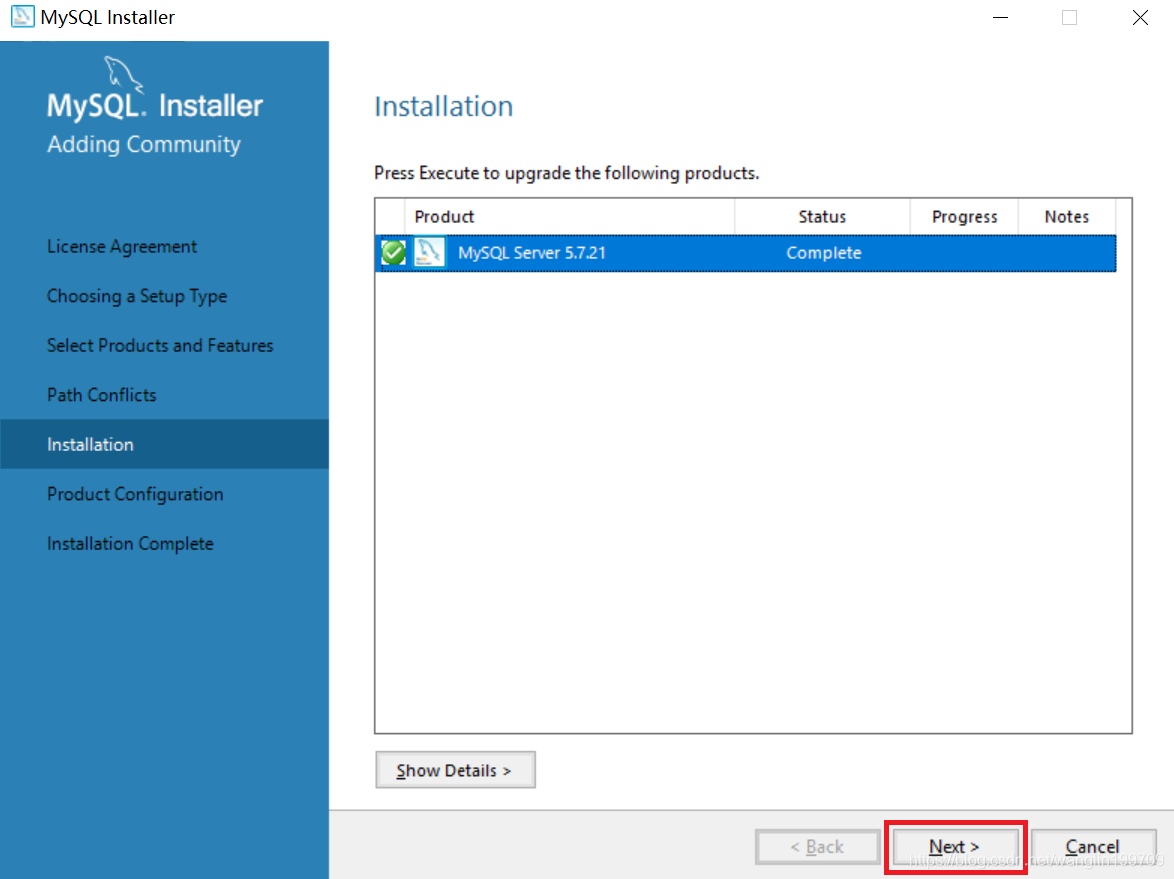
3. 开始配置
3.1 配置类型和网络
保持默认
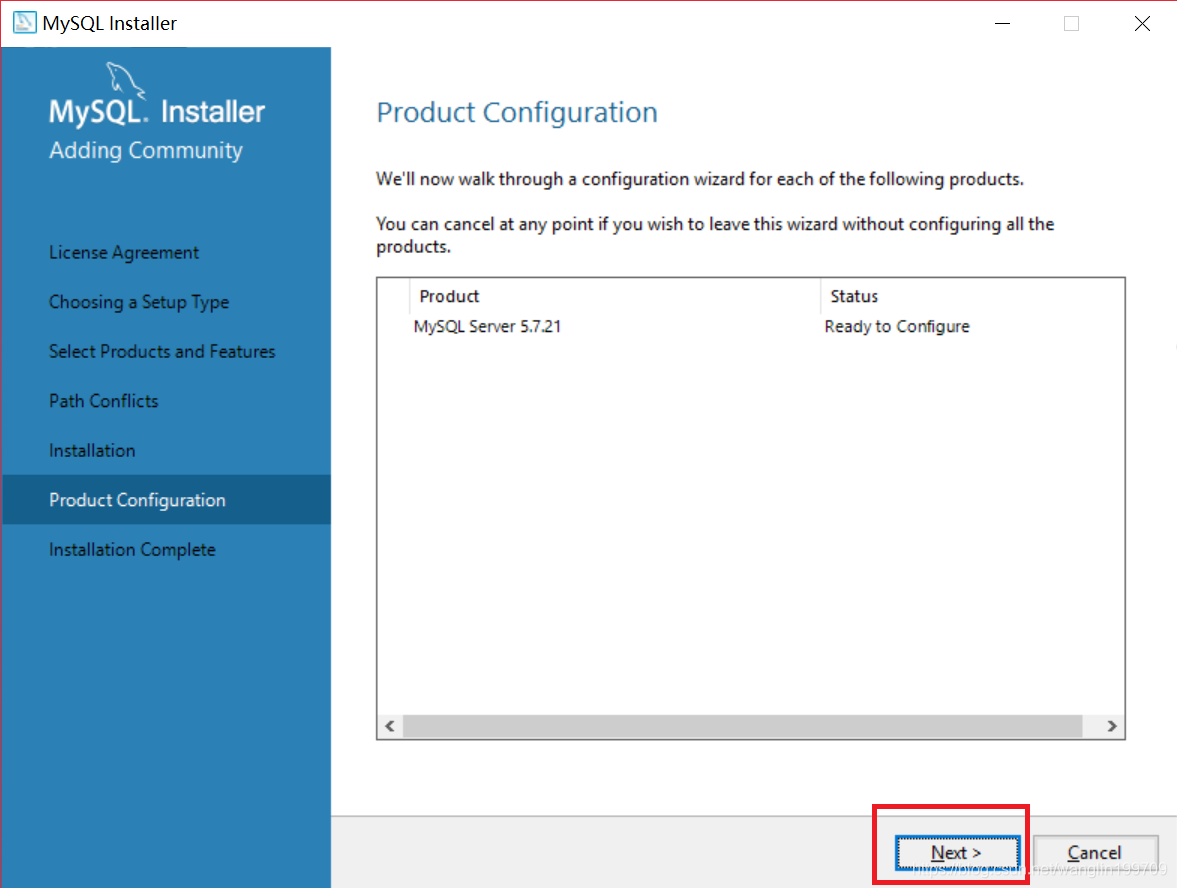
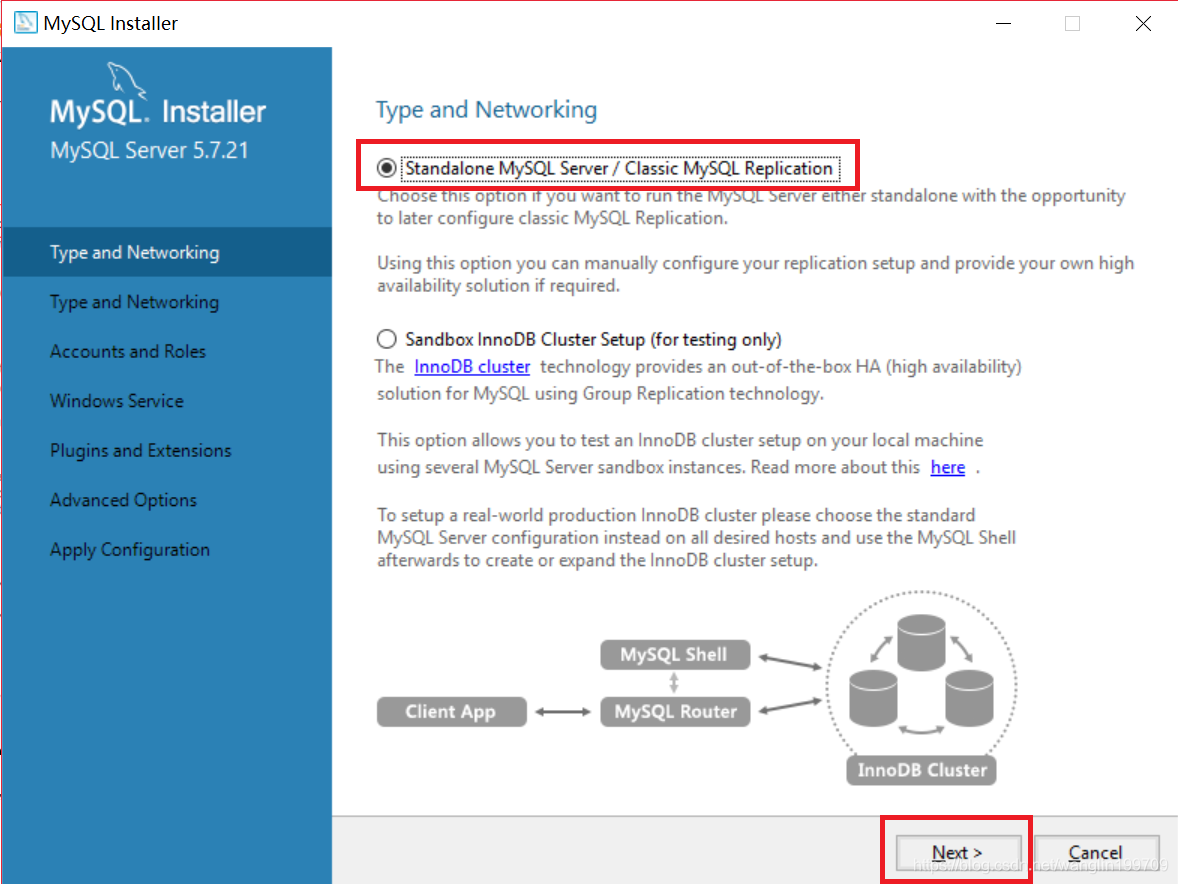
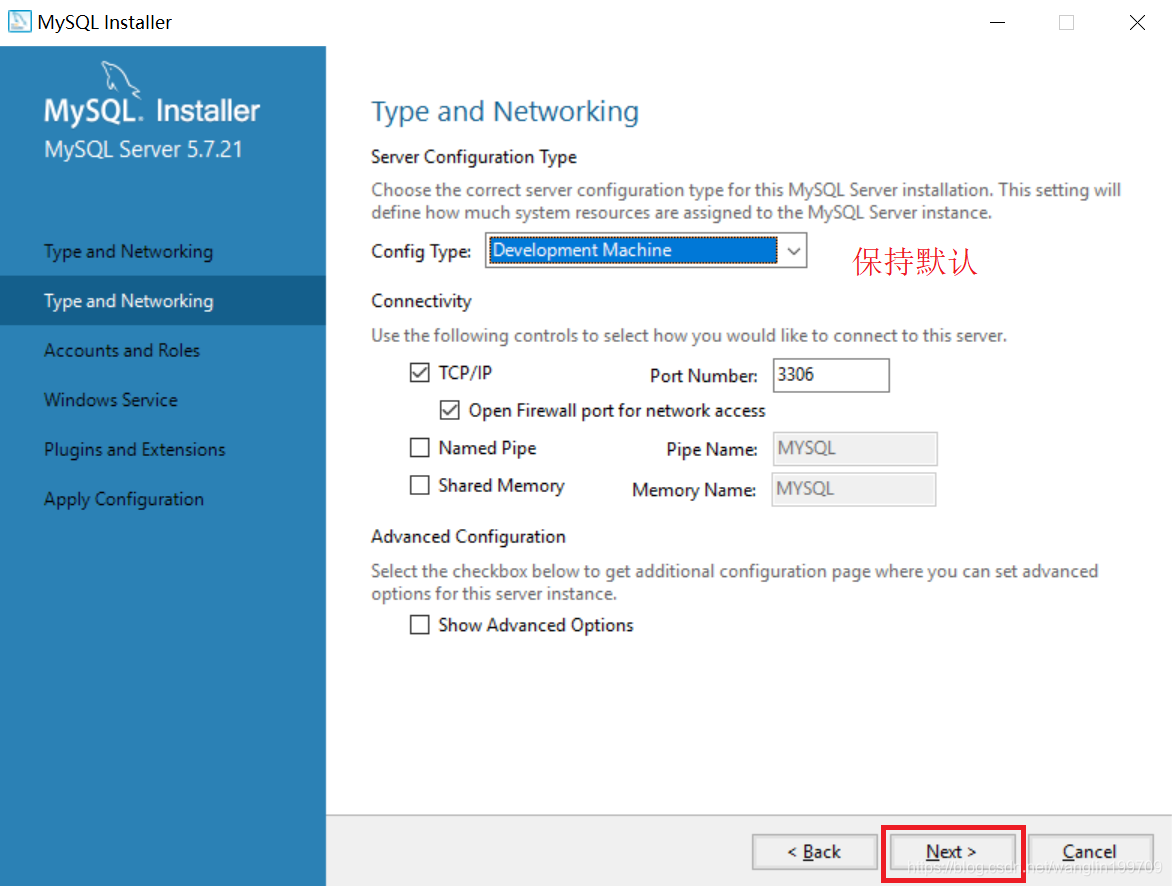
3.2 设置密码
MySQL安装完成之后,需要给root用户设置密码。密码设置完成之后,务必牢记,后续使用root用户访问MySQL服务时必须使用该密码。
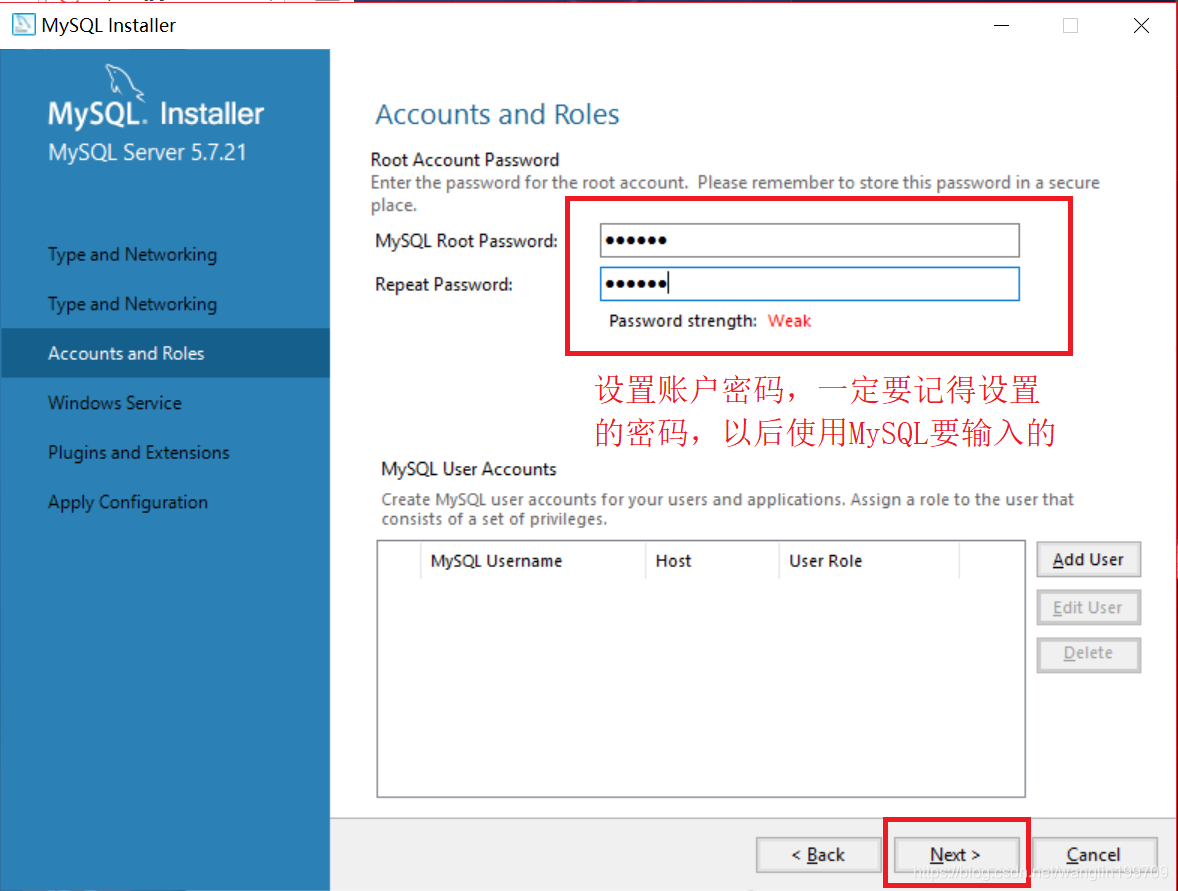
3.3 配置MySQL服务
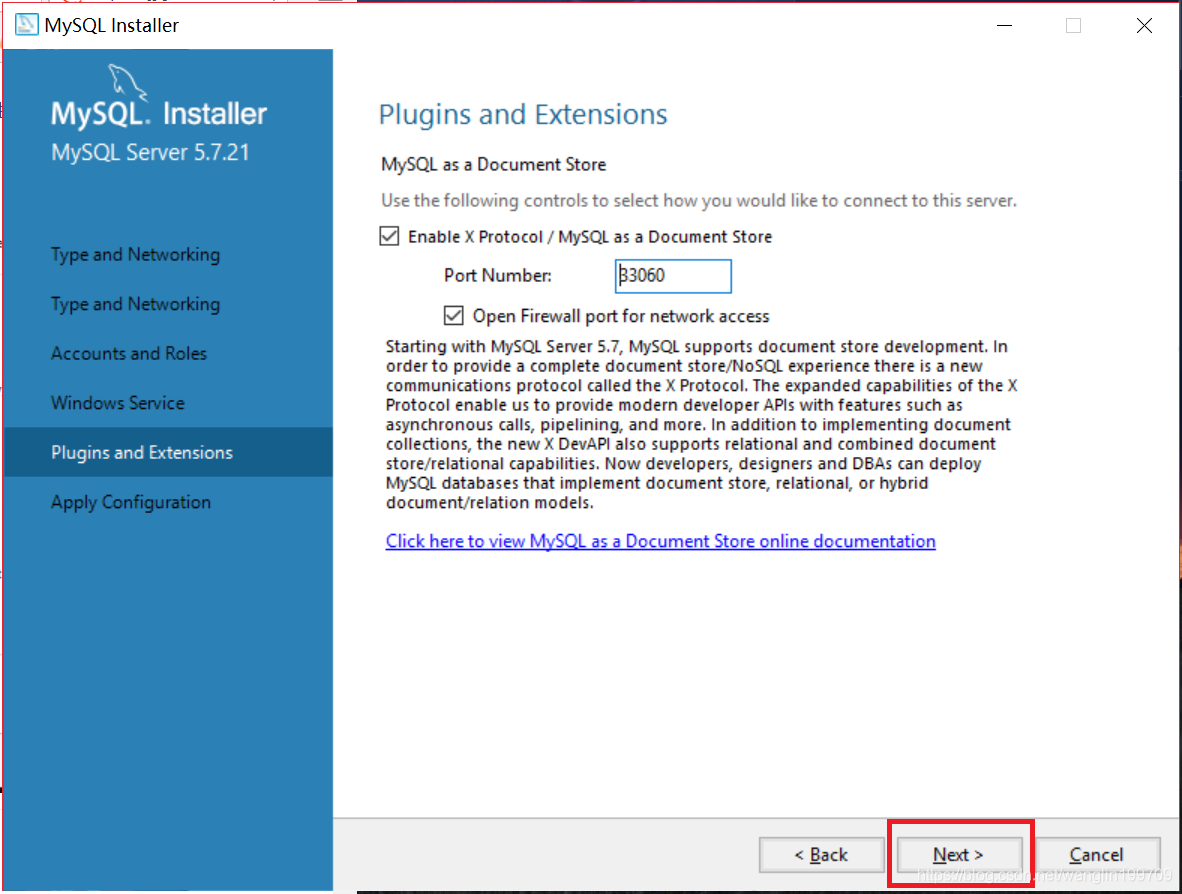
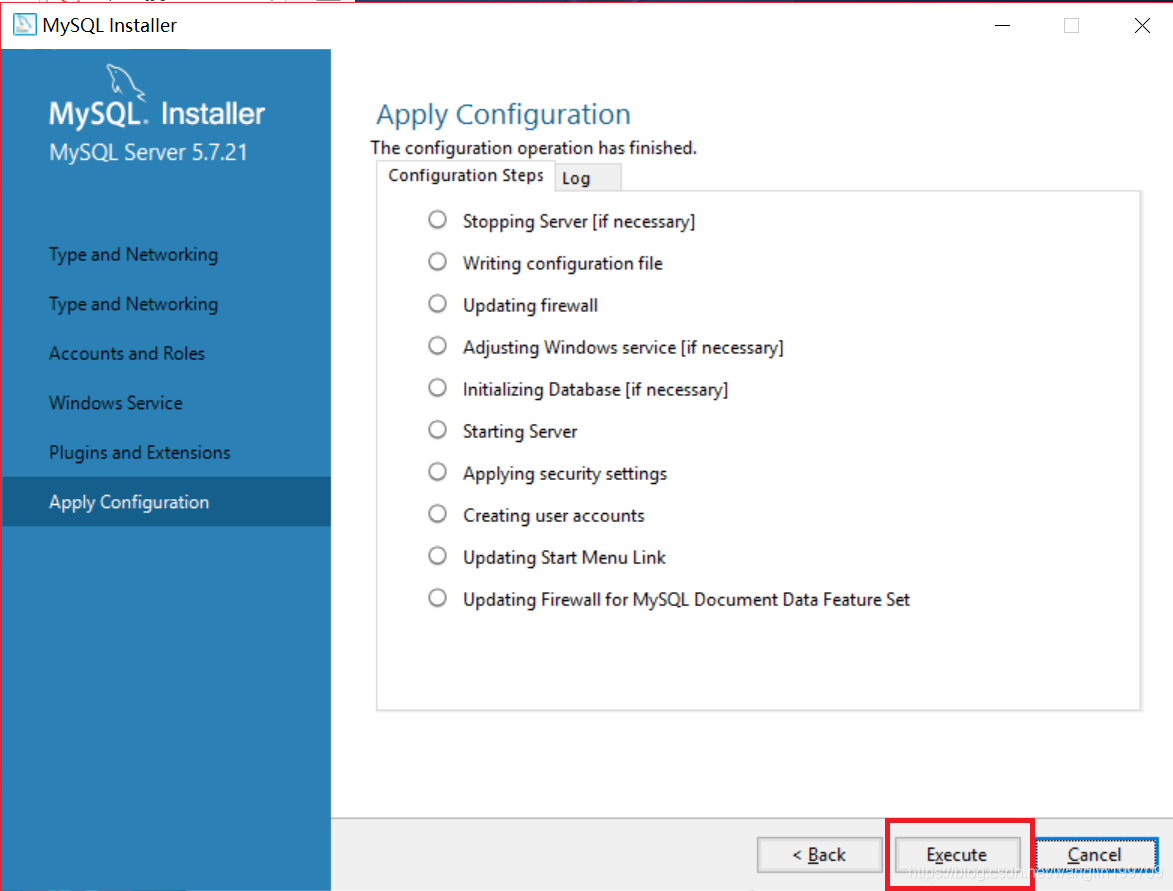
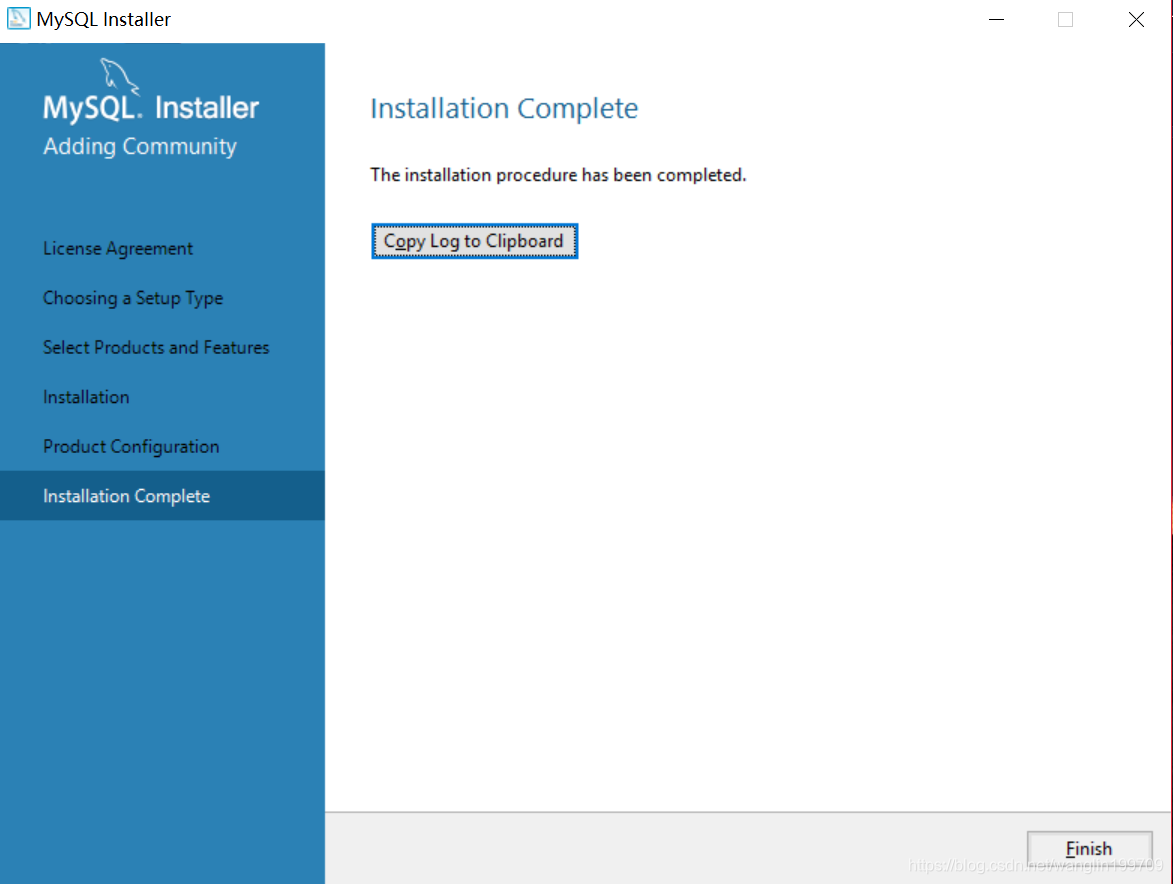
MySQL的配置到此结束
4. MySQL的使用
4.1 先查看Windows下的MySQL服务
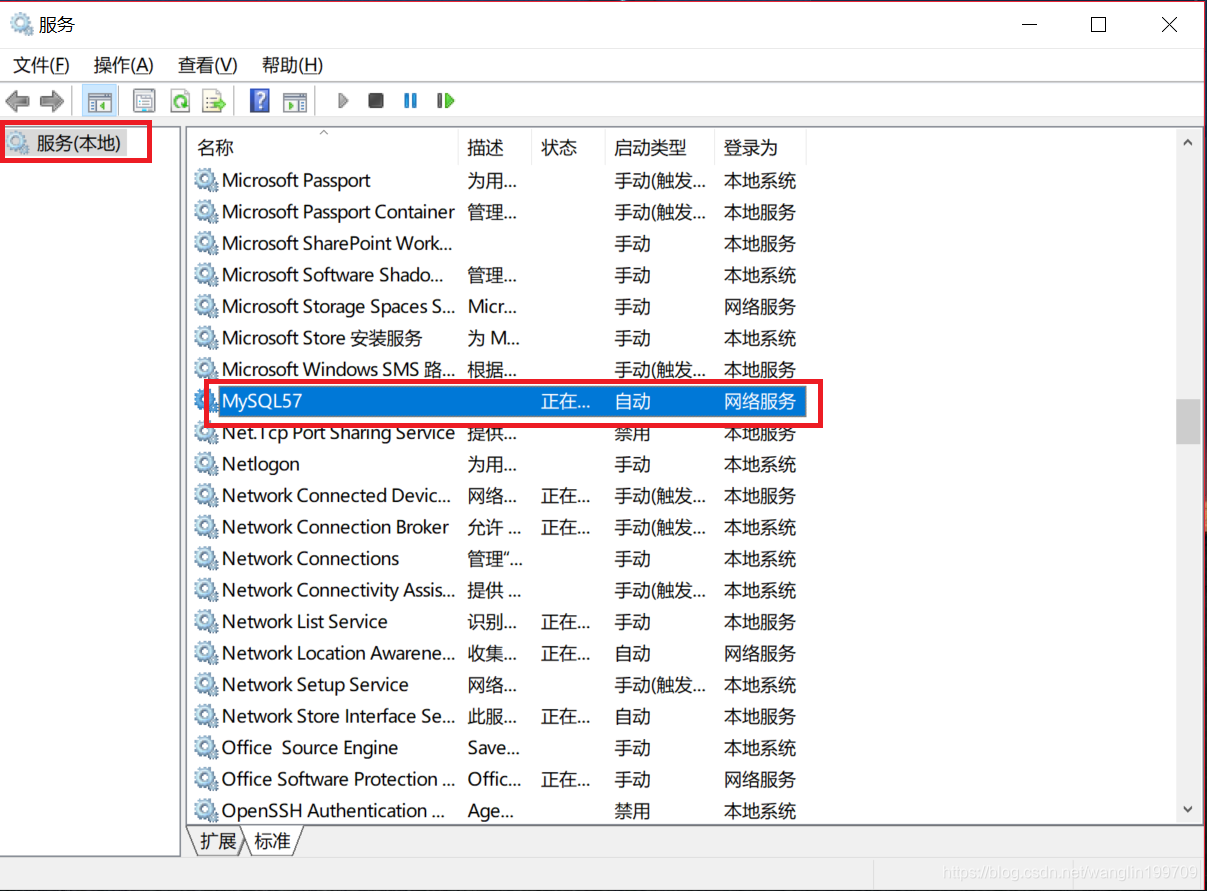
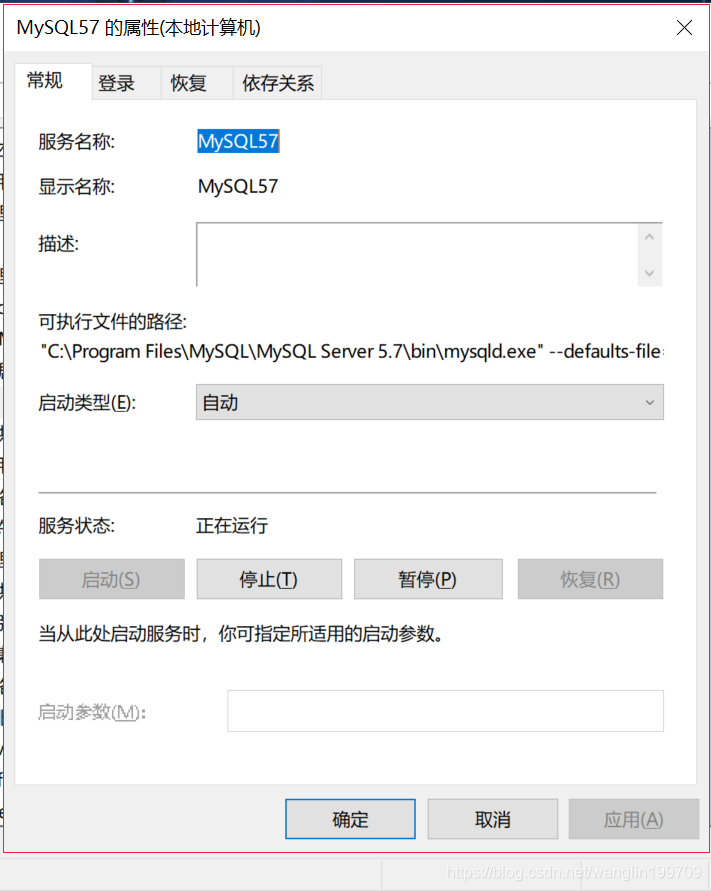
4.2 使用MySQL
连接到MySQL服务器之后,执行MySQL命令行,客户端提示输入密码,这里的没密码是配置过程中设置的密码,输入密码,按下回车键,成功连接如图所示
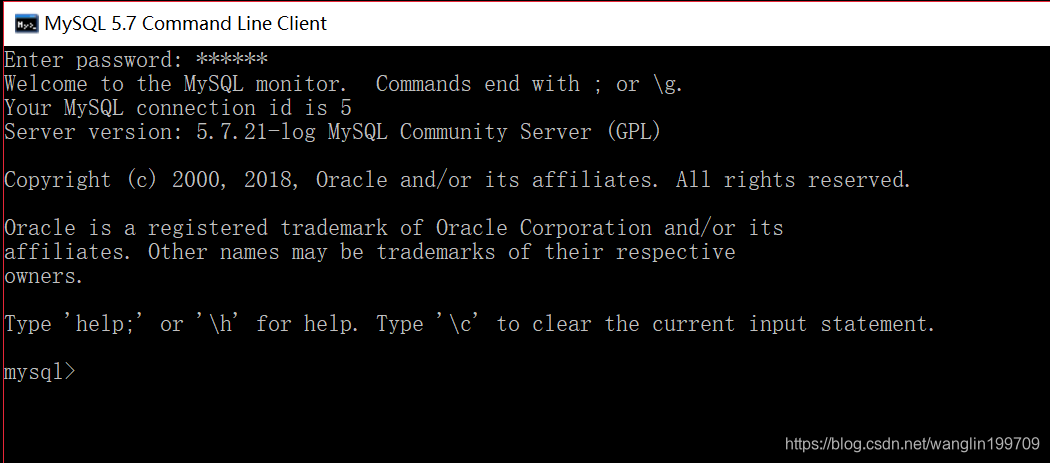
5. MySQL的扩展
5.1 MySQL命令添加到PATH路径
在控制面板中找到MySQL的安装路径,按照下列步骤配置PATN路径
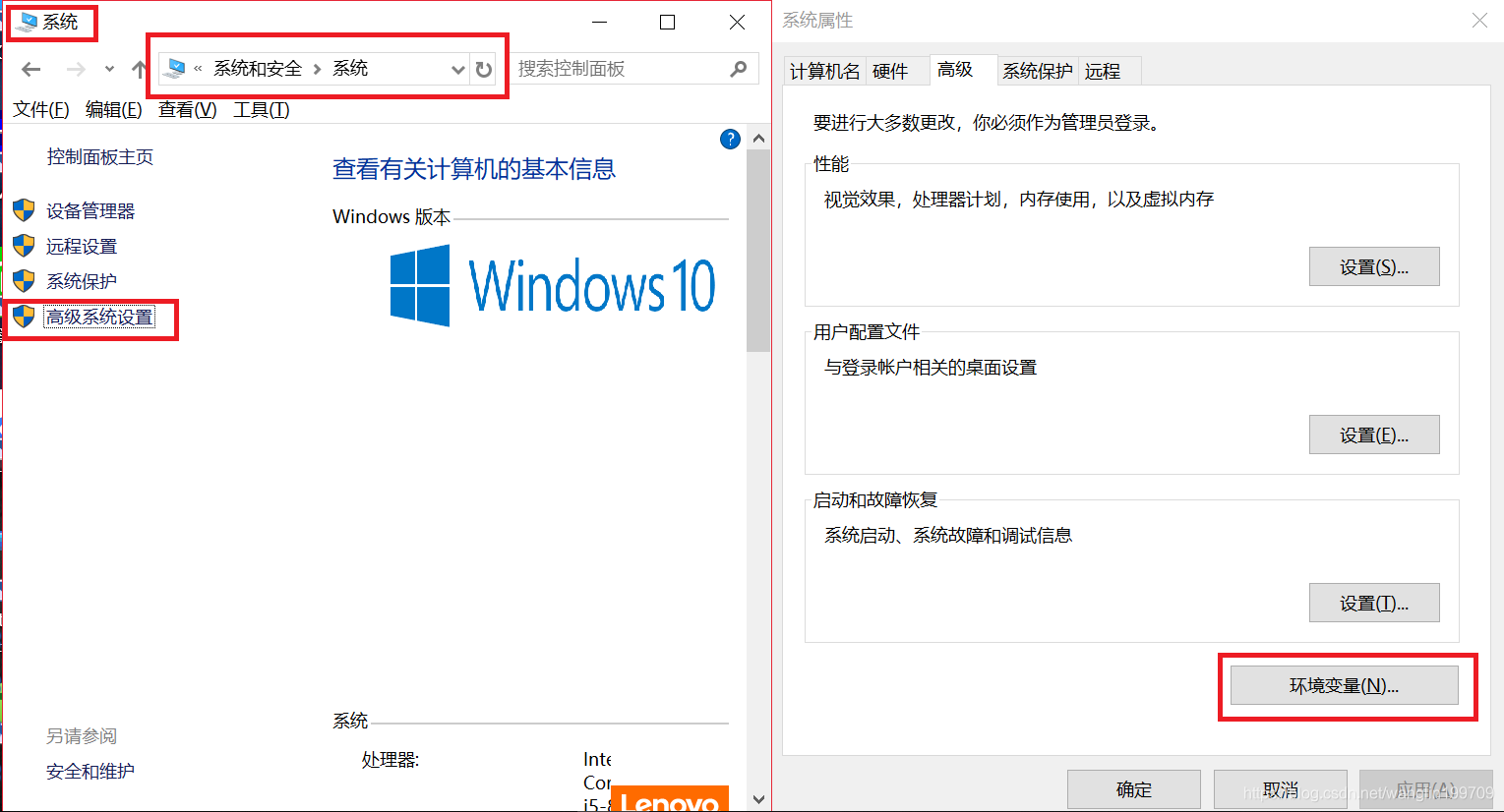
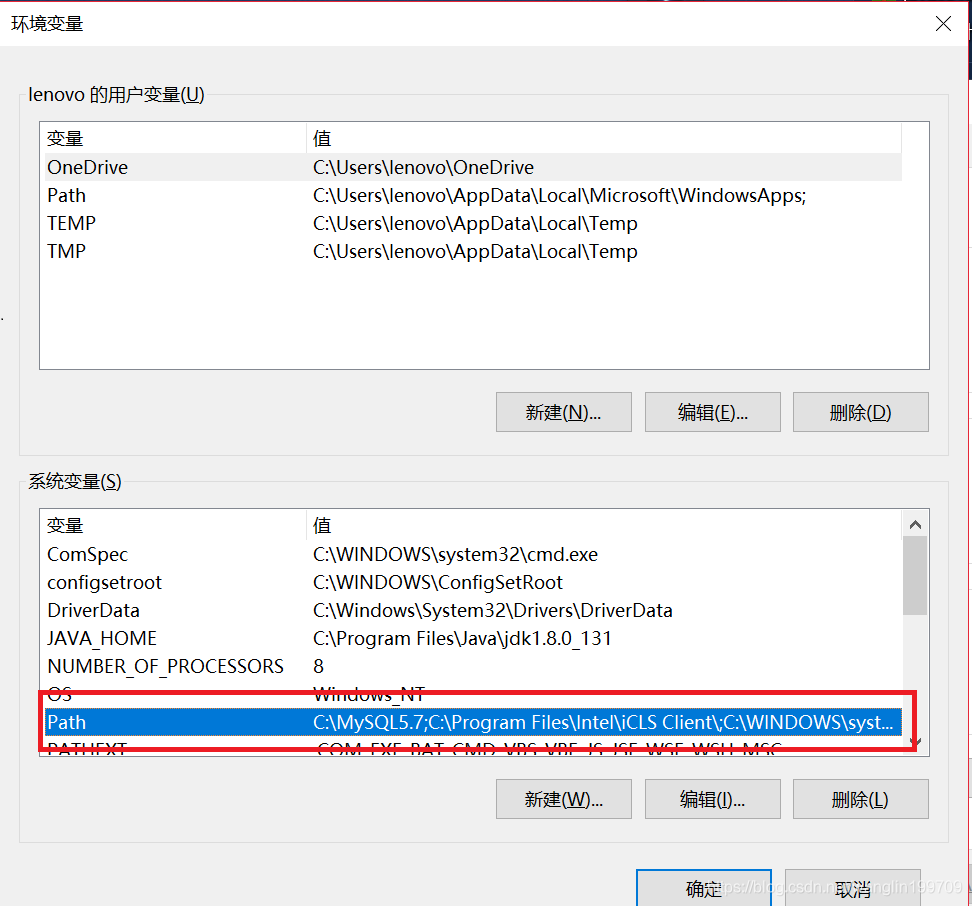
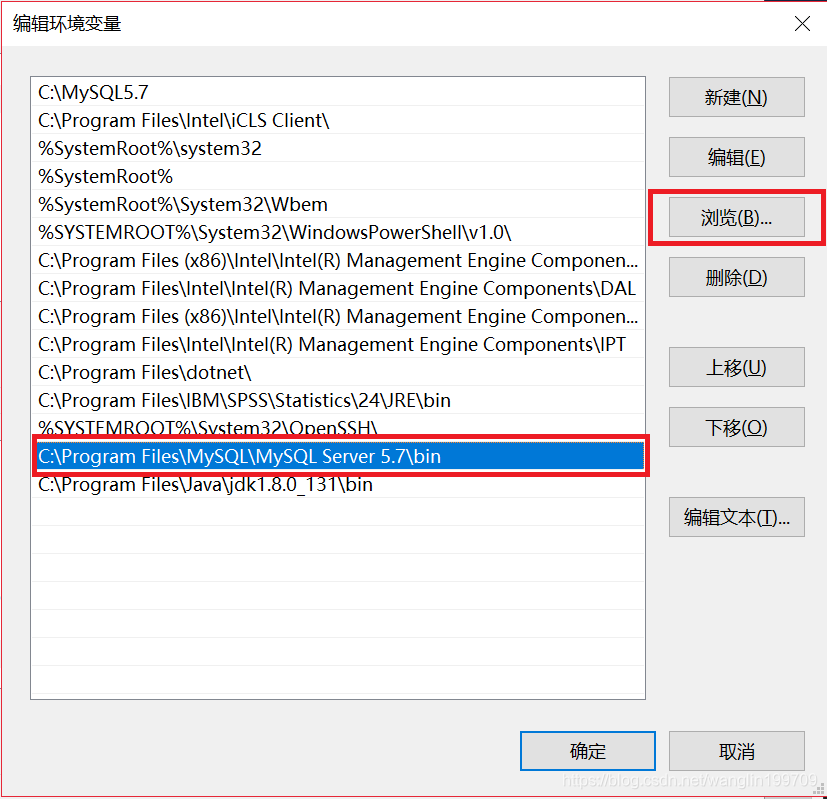
将MySQL命令配置到PATH路径后,就可以直接在命令行窗口使用MySQL命令,具体使用方法:用"Windows+r"打开命令行,输入“cmd”命令,打开窗口,输入“mysql -u root -p”指令连接到数据库
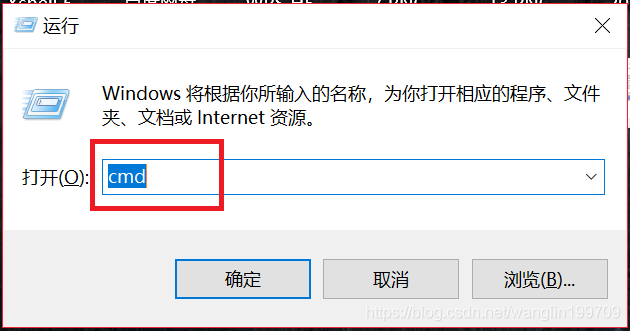
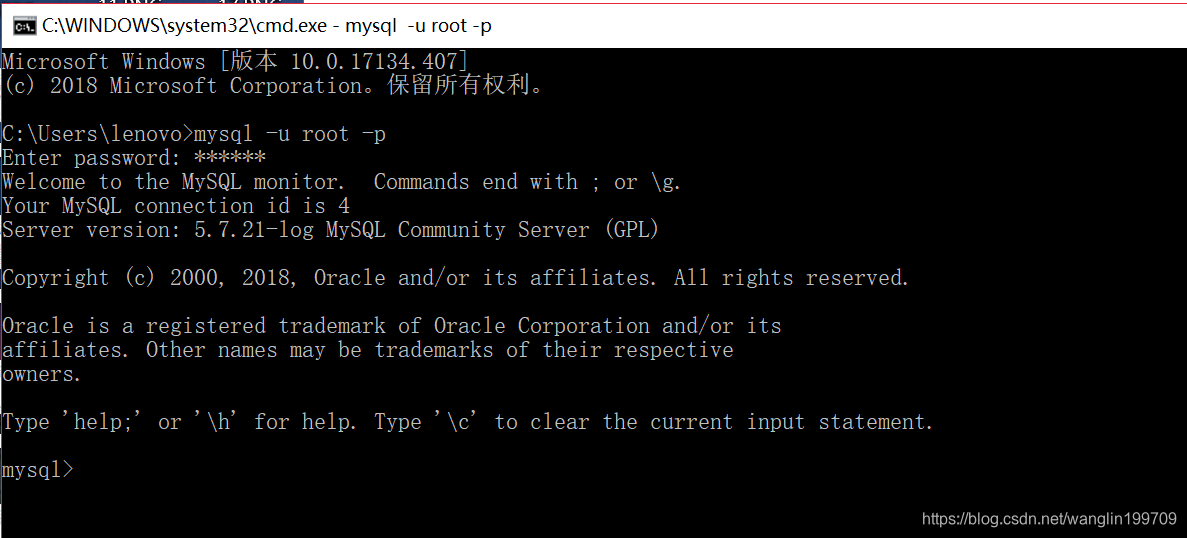







 本文详细介绍了MySQL数据库的安装过程,包括从下载安装包到配置服务的每一步骤,以及如何将MySQL命令添加到PATH路径,方便在命令行中直接使用。
本文详细介绍了MySQL数据库的安装过程,包括从下载安装包到配置服务的每一步骤,以及如何将MySQL命令添加到PATH路径,方便在命令行中直接使用。
















 1855
1855

 被折叠的 条评论
为什么被折叠?
被折叠的 条评论
为什么被折叠?








